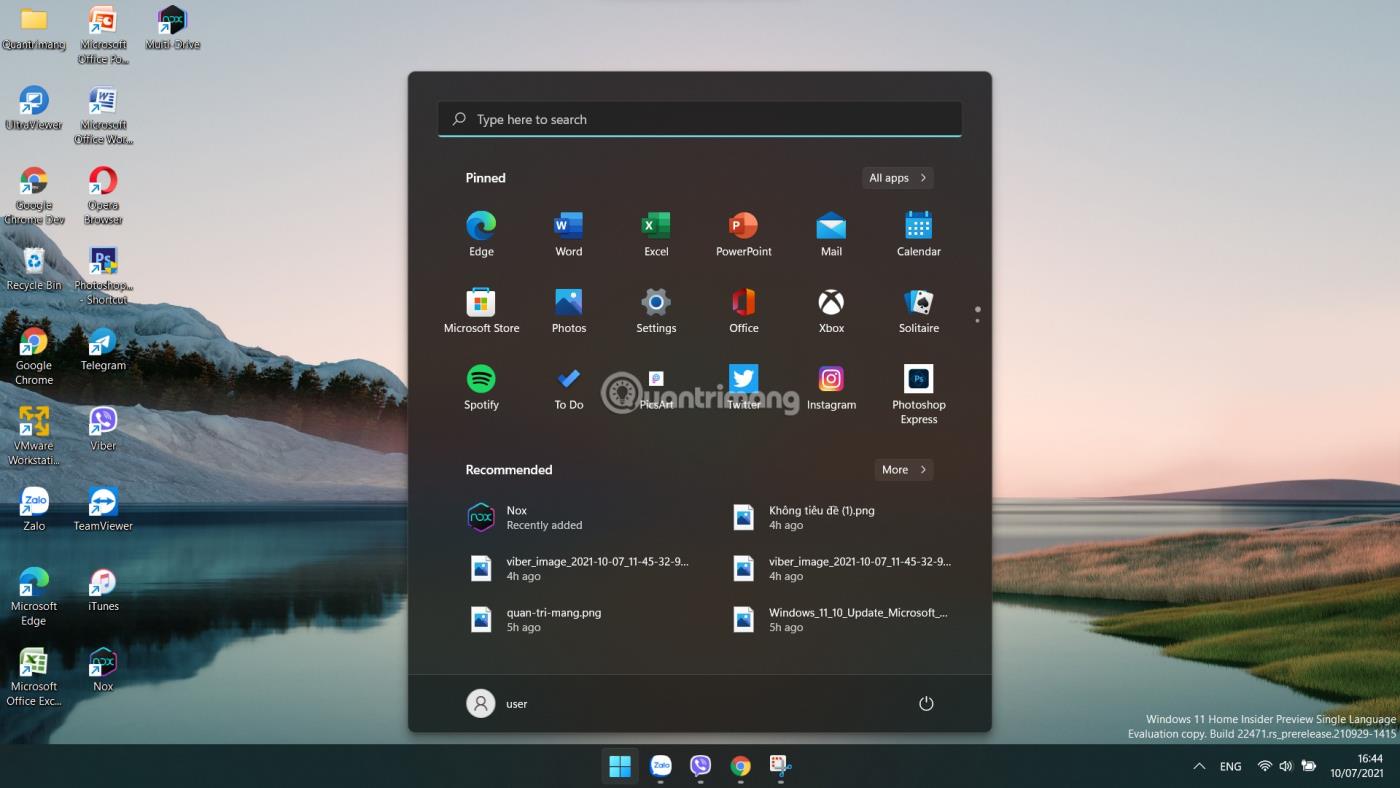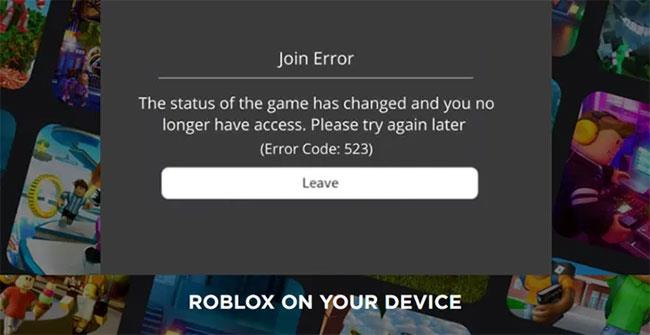При попытке присоединиться к игровой сессии Roblox вы можете получить сообщение об ошибке:
The status of the game has changed, and you no longer have access, Error Code: 523
Ниже приведено руководство, которое поможет вам быстро решить проблему с кодом ошибки 523 в Roblox.
Что такое код ошибки 523 в Roblox?
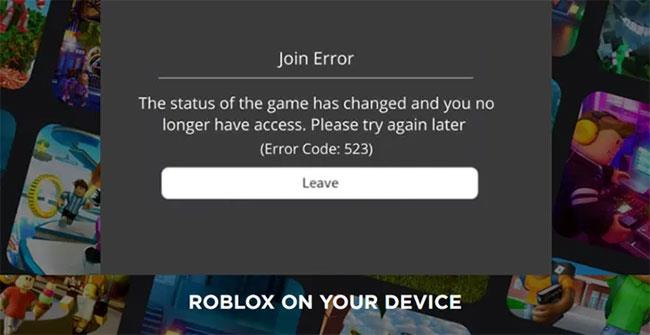
Код ошибки 523 в Roblox
Join Error – The status of the game has changed and you no longer have access, Please try again later (Error Code 523)
Код ошибки Roblox 523 — это ошибка на стороне сервера , с которой вы сталкиваетесь при попытке присоединиться к неизвестному серверу или серверу, который не принял ваш запрос на присоединение. Например, когда администратор сервера закрывает сервер или меняет настройки разрешений на «Частный» , доступ к вам будет заблокирован. Чтобы это исправить, выполните следующие действия.
1. Разрешите Roblox через Защитника брандмауэра Windows.
2. Удалите блокировщик рекламы.
3. Удалите файлы журналов Roblox.
Как исправить код ошибки Roblox 523?
Roblox стал популярной игровой онлайн-платформой. Roblox разрабатывает игры и делает их доступными для таких сервисов, как Steam, а также других поставщиков игр.
1. Разрешите Roblox через Защитника брандмауэра Windows.
Системы межсетевых экранов предназначены для мониторинга и контроля входящего и исходящего сетевого трафика на основе предварительно настроенных правил безопасности. Эта система безопасности иногда может мешать работе игровых серверов и блокировать их, что приводит к коду ошибки 523 в Roblox.
Чтобы добавить Roblox в исключение, перейдите в Панель управления и найдите Брандмауэр Защитника Windows .
Теперь среди множества вариантов выберите правильный вариант брандмауэра Защитника Windows .
Откроется настройки брандмауэра . В левой части окна брандмауэра нажмите ссылку «Разрешить использование приложения или функции через брандмауэр Защитника Windows» .
Найдите программу Roblox ( C:/Program Files ) и выберите ее.
Установите флажки рядом с пунктами «Общественные» и «Частные сети».
Нажмите «ОК» , чтобы применить изменения и перезагрузить компьютер.
2. Удалите блокировщик рекламы
Другая возможная причина, по которой вы получаете код ошибки Roblox 523, связана с надоедливыми блокировщиками рекламы. Это может помешать загрузке игры. Самое простое решение этой проблемы — отключить блокировщик рекламы перед запуском любой игры в ROBLOX.
3. Удалите файлы журналов Roblox.
Иногда файлы кэша и журнала , необходимые для предварительной загрузки файлов игр из Интернета, могут быть повреждены. Таким образом, это может помешать вам получить доступ к игре, генерируя код ошибки Roblox 523. Вы можете исправить это, удалив файлы журналов Roblox.
- Нажмите Win+R , чтобы открыть диалоговое окно «Выполнить» .
- Введите в пустое поле поля следующее:
%localappdata%\Roblox\logs
- При подтверждении действие откроет кэш временных файлов приложения Roblox.
- Выберите все файлы в папке.
- Щелкните их правой кнопкой мыши и выберите опцию «Удалить».
- По завершении откройте диалоговое окно «Выполнить» и введите команду:
%USERPROFILE%\AppData\LocalLow\RbxLogs\
Как и раньше, выберите все файлы в папке Roblox Logs и удалите их.
После этого попробуйте снова присоединиться к игре.
Желаю успехов в устранении неполадок!